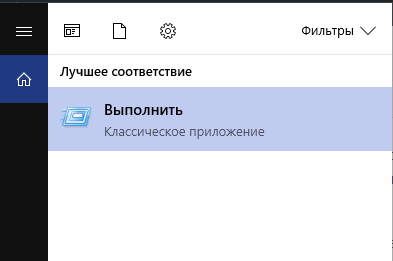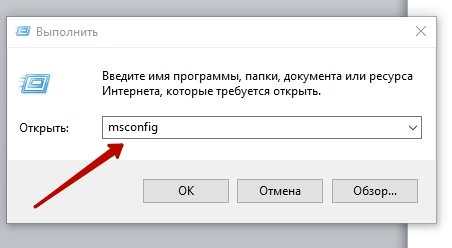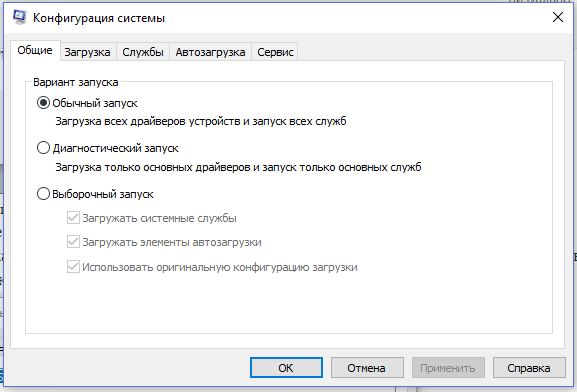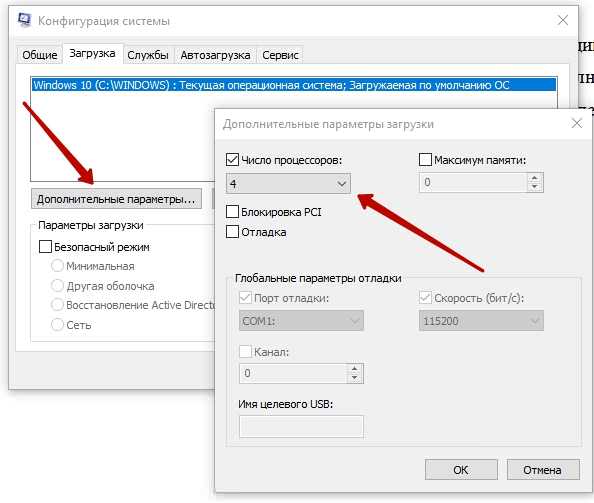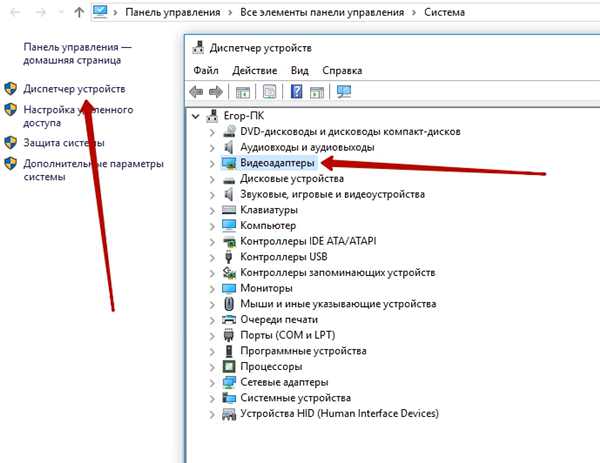FPS – кількість кадрів в секунду (від англійського Frames Per Second). Даний термін є приватним випадком поняття Frame rate, що позначає кількість змінюються кадрів в одиницю часу в рухомих видах мистецтва (кінематограф, анімація, відеоігри).
Даний параметр визначає те, наскільки плавно будуть виглядати сцени в творі. Якщо порівнювати сцени однаковій тривалості (наприклад, 1 хвилина), однакового змісту (однакові фрагменти фільму або гри), але з різною кількістю кадрів, жвавіше буде виглядати та, де кадрів більше.
Важливою особливістю є збереження однакового FPS протягом усього перегляду. У кінематографі всю стрічку прийнято знімати в одній швидкості. Найменша зміна буде помічено глядачем і розцінено як брак виробництва. У відеоіграх ситуація трохи складніше, тому що гра може бути запущена на різних машинах з різними характеристиками. Система піджене параметри ігрових налаштувань під конкретний комп’ютер, тому один гравець буде грати з 30 FPS, а інший з 60 FPS. Більша кількість кадрів в секунду вимагає великих обчислювальних потужностей. І якщо в якихось відеоіграх цей параметр носить виключно косметичний характер (стратегії, деякі рпг, візуальні новели та інші), то, наприклад, в мережевих шутерах від першої особи FPS буде відігравати найважливішу роль для гравця, який хоче показувати максимум своїх можливостей під час ігрової сесії. FPS визначить швидкість його реакції на появу ворога (ситуація, в якій важлива кожна мілісекунда).

Як збільшити FPS в іграх
Зрозуміло, система з більшою продуктивністю буде коштувати дорожче. Врахуйте, що якщо Ви не хочете витрачати грошові кошти, то і результат буде відповідний. Для збільшення FPS Ви можете замінити в своєму комп’ютері певні частини: відеокарту (грає основну роль в обробці відеопотоку), процесор обробляє велику кількість даних в одиницю часу), чіпсет материнської плати (забезпечує зв’язок між процесором, відеокартою і оперативною пам’яттю). Навіть жорсткий диск може вплинути на ті ділянки ігрового процесу, де потрібно довантажувати частини рівнів. Гра може тимчасово знижувати FPS для ослаблення тиску на систему. Ці рішення носять апаратний характер і вимагають вкладення коштів. Але як можна збільшити FPS без заміни частин комп’ютера?
Спосіб №1. Настройка Windows
В ОС Windows додано величезна розмаїтість прихованих налаштувань. Деякі з них за замовчуванням встановлені в оптимальному режимі, тобто не використовують можливості системи на максимум для економії енергії.
Для збільшення FPS в іграх спробуйте наступні маніпуляції:
- Знайдіть через пошук Windows класичне додаток «Виконати».

Знаходимо через пошук Windows класичне додаток «Виконати»
- У рядку введіть без лапок – «msconfig».

Вводимо «msconfig»
Натисніть «Ок», після чого відкриється наступне вікно.

Открывщиеся вікно
- Клікайте – «Завантаження» -> «Додаткові параметри» -> «Кількість процесорів». З випадаючого списку вибирайте максимальний варіант. Тут мається на увазі число доступних ядер.

Вибираємо максимальний варіант кількості ядер
Спосіб №2. Налаштування драйвера
На замітку! Головна проблема будь-яких рекомендацій щодо налаштування драйверів – асортимент виробників. У кожного розробника своя лінійка відеокарт, для кожної моделі свої драйвера. А хтось ще і розробляє супутнє ПЗ для налаштування апаратної частини.
Хоча, Ви можете скористатися примірним планом дій:
- Дізнайтеся виробника своєї відеокарти. У Windows 10 таку інформацію можна легко знайти, пройшовши по короткому шляху: правою клавішею миші на «Мій комп’ютер» -> «Властивості» – > Диспетчер пристроїв» -> «Додатково». Там і зберігається повна назва відеокарти, тому просто перепишіть його, щоб не забути.

Дізнаємося інформацію про своєї відеокарти
- Скористайтеся пошуком Яндекса або Google і відшукайте офіційний сайт компанії, що створила Вашу відеокарту. На таких сайтах зазвичай публікуються докладні специфікації до кожної моделі, де вказані налаштування для користувачів, які грають у відеоігри. Скачайте останню версію драйвера на комп’ютер для своєї моделі відеокарти (Ви записали її раніше, тому простий знайдіть її на сайті) і налаштуйте на максимальну продуктивність.